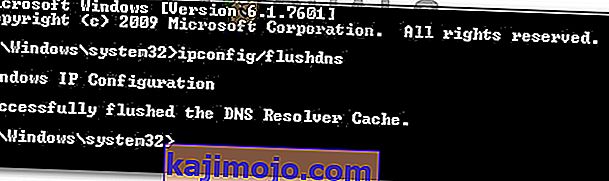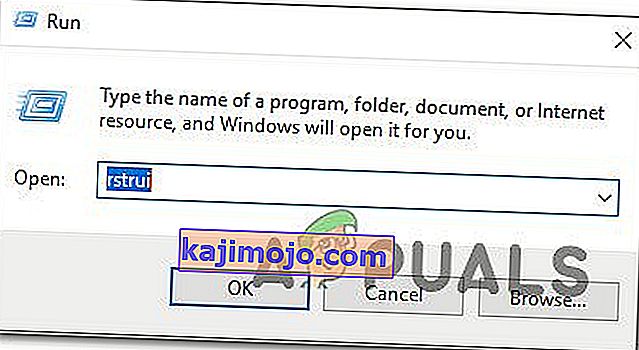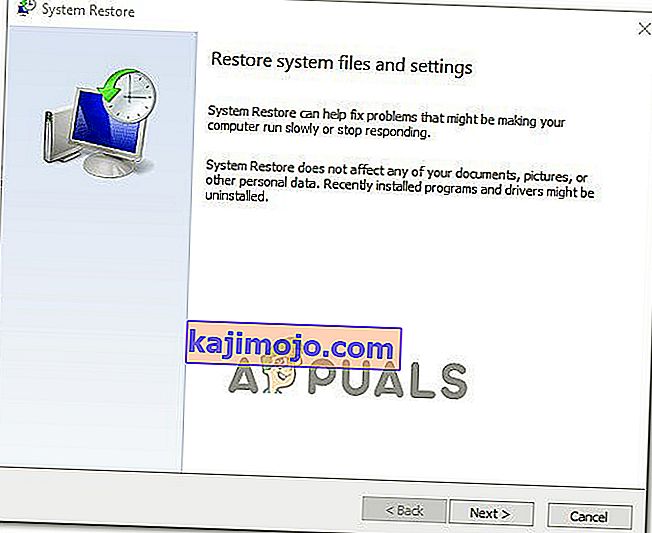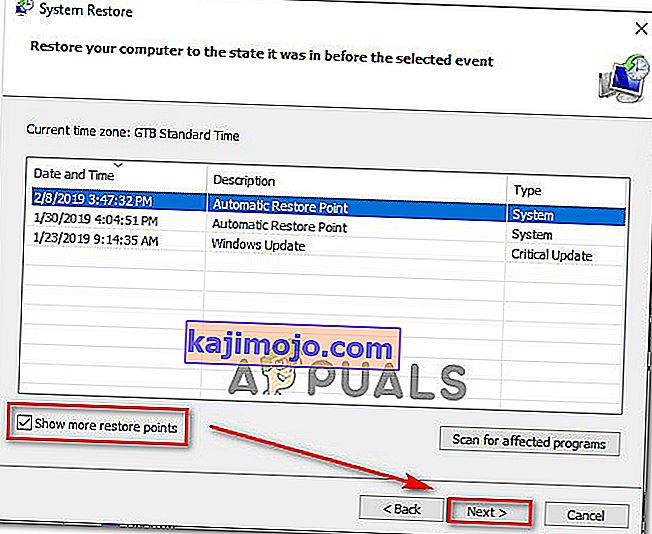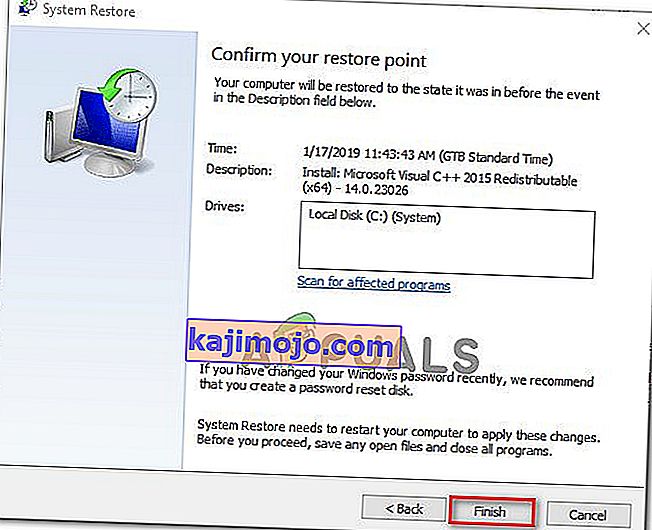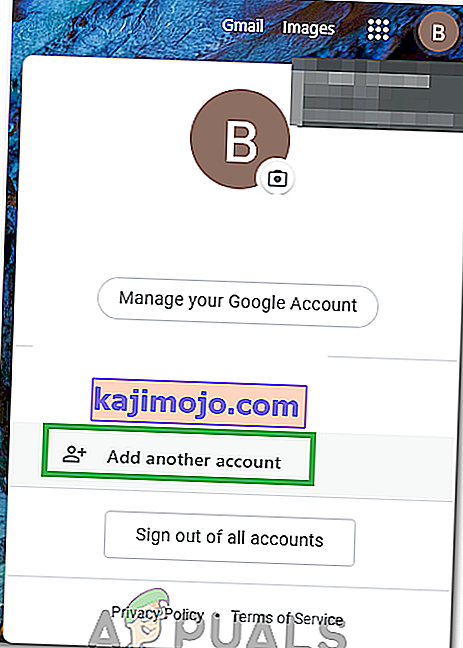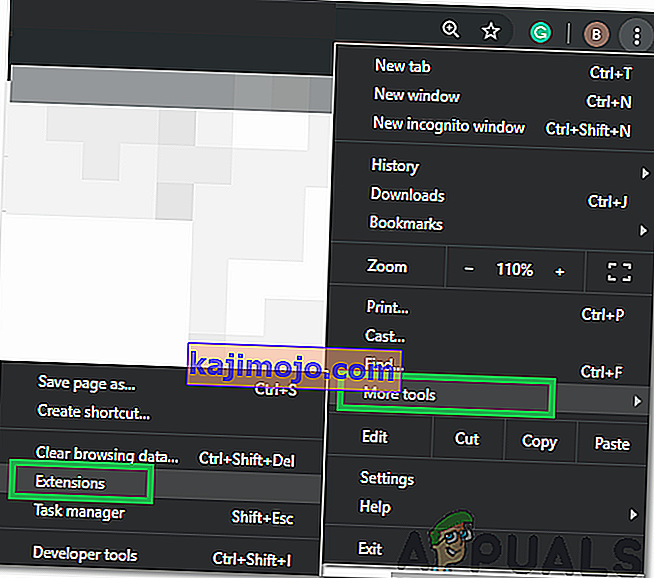Kai kurie vartotojai susiduria su „ Įvyko klaida. Pabandykite dar kartą vėliau. Atkūrimo ID “bandant atkurti tam tikrus vaizdo įrašus„ Youtube “. Dažniausiai problema kyla su visais vaizdo įrašais, o kiti paveikti vartotojai praneša, kad šią klaidą mato tik keliuose vaizdo įrašuose. Ši konkreti klaida nėra būdinga tam tikrai „Windows“ versijai ar tam tikrai naršyklei - mums pavyko nustatyti pranešimus apie ją „Windows“ versijose nuo 7 iki 10 naršyklėse, pvz., Trečiųjų šalių naršyklėse, tokiose kaip „Chrome“, „Firefox“ ir „Opera“.

Pastaba: atkūrimo ID yra konkretus kiekvienam vaizdo įrašui.
Kas sukelia klaidą „Youtube įvyko klaida atkūrimo ID“?
Mes ištyrėme šį konkretų klaidos pranešimą, peržiūrėdami įvairias vartotojų ataskaitas ir taisymo strategijas, kurias jie naudojo, kad išspręstų problemą. Remiantis mūsų tyrimais, yra keli įprasti scenarijai, kurie suaktyvins šį klaidos pranešimą:
- Sugadinti naršyklės failai - šią problemą gali sukelti keli trūkstami / sugadinti naršyklės failai. Tai gali atsitikti dėl kai kurių blogai talpykloje saugomų duomenų arba tapus naršyklės užgrobėjo auka (taip pat yra atvejų, kai ši problema kyla pašalinus grėsmę). Tokiu atveju problema turėtų būti išspręsta iš naujo įdiegus naršyklę.
- Tinklo ryšys pakeistas - žinoma, kad ši „YouTube“ klaida įvyko naudojant „Dynamic IP“ konfigūracijas. Šiuo atveju laikinas, bet labai greitas sprendimas yra iš naujo paleisti maršrutizatorių ar modemą ir leisti tinklo konfigūracijai atnaujinti savaime.
- Blogai talpykloje saugomi DNS duomenys - klaida taip pat gali atsirasti, jei jūsų „DNS Resolver“ talpykloje yra duomenų, kurie trukdo jūsų išeinantiems ryšiams. Išvalius DNS talpyklą problema bus išspręsta, jei bus galima pritaikyti šį konkretų scenarijų.
- Automatinis DNS sukelia problemą . Daugeliu atvejų kaltininkas, kuris sukėlė problemą, buvo IPT priskirtas automatinis DNS. Geresnė alternatyva, kuri taip pat gali išspręsti problemą, yra naudoti „Google“ viešąjį DNS ryšiui.
Jei stengiatės išspręsti šį klaidos pranešimą, šiame straipsnyje bus pateikti keli patvirtinti trikčių šalinimo veiksmai. Žemiau rasite atrinktų patikrintų pataisymų, kuriuos kiti panašioje padėtyje esantys vartotojai naudojo, kad išspręstų klaidą „Youtube įvyko klaida, atkūrimo ID“, pasirinkimą .
Norėdami gauti geriausius rezultatus, vadovaukitės toliau pateiktais metodais jų pateikimo tvarka. Galų gale turėtumėte susidurti su taisymu, kuris išspręs problemą pagal jūsų konkretų scenarijų.
1 metodas: iš naujo įdiekite naršyklę
Jei „ Įvyko klaida. Pabandykite dar kartą vėliau. „Playback ID “ klaida įvyksta tik naudojant tam tikrą trečiosios šalies naršyklę. Pirmiausia galbūt norėsite iš naujo įdiegti programinę įrangą. Žinoma, taip pat galite visiškai išvengti problemos naudodamiesi kita naršykle, bet pažiūrėkime, ar galime tai išspręsti nenorėdami pereiti prie kitos programinės įrangos.
Galėtume pabandyti išvalyti talpyklą arba priversti naršyklę sukurti naują vartotojo profilį, tačiau šie veiksmai būdingi kiekvienai naršyklės versijai. Geresnis būdas būtų visiškai iš naujo įdiegti savo naršyklę. Tai privers jūsų OS ištrinti visus sugadintus talpyklos duomenis, kai kurias sugadintas vartotojo nuostatas, kurios išsaugomos vietoje - tai tiesa, neatsižvelgiant į jūsų naršyklės versiją. Keli paveikti vartotojai patvirtino, kad šis metodas leido išspręsti šį klaidos pranešimą.
Štai kaip iš naujo įdiegti naršyklę, kad išspręstumėte „ Įvyko klaida. Pabandykite dar kartą vėliau. „Playback ID “ klaida:
- Paspauskite „ Windows“ klavišą + R, kad atidarytumėte dialogo langą Vykdyti. Tada įveskite „ appwiz.cpl “ ir paspauskite Enter, kad atidarytumėte langą Programos ir funkcijos .

- Programų ir funkcijų viduje slinkite žemyn per sąrašą, kad rastumėte naršyklę, kuri sukelia „ Įvyko klaida. Pabandykite dar kartą vėliau. Atkūrimo ID “klaida.
- Kai pamatysite, dešiniuoju pelės mygtuku spustelėkite jį ir pasirinkite Pašalinti.

- Tada vykdykite ekrane rodomus raginimus pašalinti naršyklę iš savo kompiuterio. Jei jūsų klausia, ar norite pašalinti talpyklos duomenis, ar vartotojo nuostatas, spustelėkite atitinkamą mygtuką, kad patvirtintumėte.
- Kai jūsų naršyklė bus pašalinta, iš naujo paleiskite kompiuterį.
- Kito paleidimo metu naudokite įmontuotą naršyklę („Internet Explorer“ arba „Edge“), norėdami pereiti į trečiosios šalies naršyklės, kurią anksčiau pašalinote, atsisiuntimo puslapį ir atsisiųsti diegimo vykdomąjį failą. Štai keletas populiariausių naršyklių atsisiuntimo nuorodų:
„Chrome“
„Mozilla“
Opera
- Atidarykite diegimo vykdomąjį failą ir vykdykite ekrane rodomus nurodymus, kad iš naujo įdiegtumėte naršyklę.
- Atidarykite neseniai įdiegtą naršyklę, eikite į „Youtube“ vaizdo įrašą, kurio anksčiau nepavyko, ir patikrinkite, ar problema jau pašalinta.
Jei vis tiek rodomas tas pats klaidos pranešimas, pereikite prie kito toliau pateikto metodo.
2 metodas: paleiskite maršrutizatorių / modemą iš naujo
Keli paveikti vartotojai pranešė, kad jų atveju taisymas buvo toks paprastas, kaip priversti iš naujo paleisti savo maršrutizatorių / modemą. Tai iš esmės priverčia įrenginį atkurti ryšį, kuris galiausiai automatiškai išsprendžia problemą.
Daugelyje maršrutizatorių bus įjungimo mygtukas, todėl geriausia jį paspausti, kad jį išjungtumėte, palaukite kelias sekundes, tada dar kartą paspauskite, kad vėl įjungtumėte. Taip pat galite kelioms sekundėms atjungti maitinimo laidą, kad pasiektumėte tą patį efektą. Tačiau venkite spausti atstatymo mygtuką (maršrutizatoriaus gale), nes tai gali atstatyti jūsų tinklo nuostatas (tinklo slaptažodį, persiųstus prievadus, vartotojo nuostatas ir kt.).

Kai pavyks iš naujo paleisti modemą, palaukite, kol bus atkurtas ryšys, tada atidarykite anksčiau nepavykusį „YouTube“ puslapį ir patikrinkite, ar problema išspręsta.
Jei vis tiek rodomas tas pats klaidos pranešimas, pereikite prie kito toliau pateikto metodo.
3 metodas: DNS talpyklos valymas
Paraudimas savo DNS (Domain Name Server) charakteristikoms talpyklą yra žinoma, kad nustatyti iš naršyklės susijusių klausimų daug, ir ši klaida yra ne išimtis. Keli paveikti vartotojai pranešė, kad problema nebebūna „YouTube“ vaizdo įrašuose po to, kai jie išvalė DNS „Resolver“ talpyklą . Pranešama, kad šis konkretus pataisymas yra efektyvus tose situacijose, kai tas pats klaidos pranešimas rodomas keliose naršyklėse.
Deja, dauguma nukentėjusių vartotojų, kuriems pavyko išspręsti klaidą naudojant toliau pateiktą procedūrą, pranešė, kad ji buvo tik laikina (klaida grįžo po kelių klaidų). Tačiau tai vis tiek kompensuoja greitai, jei nenorite atlikti išsamaus trikčių šalinimo.
Štai kaip išvalyti DNS talpyklą, kad išspręstumėte „ Įvyko klaida. Pabandykite dar kartą vėliau. „Playback ID “ klaida:
- Paspauskite „ Windows“ klavišą + R, kad atidarytumėte dialogo langą Vykdyti. Tada įveskite „ cmd “ ir paspauskite Ctrl + Shift + Enter, kad atidarytumėte padidintą komandų eilutę. Jei paprašys UAC (vartotojo abonemento kontrolė), spustelėkite Taip, kad suteiktumėte administravimo teises.

- Padidintos komandinės eilutės viduje įveskite šią komandą ir paspauskite Enter, kad išvalytumėte savo DNS talpyklą:
ipconfig / flushdns
Pastaba: Tai iš esmės pašalina visą DNS talpykloje saugomą informaciją ir priverčia jūsų kompiuterį ieškoti naujos DNS informacijos.
- Gavę patvirtinimo pranešimą, atidarykite „YouTube“ vaizdo įrašą, kuriame anksčiau buvo rodoma „ Įvyko klaida. Pabandykite dar kartą vėliau. Atkūrimo ID “klaida ir patikrinkite, ar problema išspręsta.
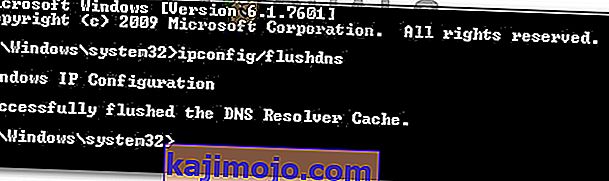
Jei ta pati problema vis dar kyla, pereikite prie kito toliau pateikto metodo.
4 metodas: DNS pakeitimas „Google“ viešajame DNS
Dauguma interneto paslaugų teikėjų automatiškai nustatys jūsų DNS (domenų vardų serverius) per dinaminio pagrindinio kompiuterio konfigūravimo protokolą (DHCP) . Keletas paveiktų vartotojų atrado, kad pakeitus DNS skydą iš numatytojo (kurį teikia interneto paslaugų teikėjas) į „Google“ viešąjį DNS pavyko išspręsti problemą visam laikui.
Bet norint tai padaryti, turėsite aiškiai pakeisti operacinės sistemos DNS nustatymus, kad galėtumėte naudoti „Google Public IP“ adresus. To atlikimo procedūra šiek tiek skirsis, priklausomai nuo jūsų „Windows“ versijos, tačiau mes pateiksime universalų metodą (veiks kiekvienoje „Windows“ versijoje).
Štai kaip pakeisti dabartinį DNS į „Google“ viešojo domeno vardų serverį, kad išspręstumėte „ Įvyko klaida. Pabandykite dar kartą vėliau. „Playback ID “ klaida:
- Paspauskite „ Windows“ klavišą + R, kad atidarytumėte dialogo langą Vykdyti. Tada įveskite „ ncpa.cpl “ ir paspauskite Enter, kad atidarytumėte tinklo jungčių langą.

- Tada pasirinkite ryšį, kuriam norite konfigūruoti „Google Public DNS“. Jei norite tai padaryti savo belaidžiui tinklui, dešiniuoju pelės mygtuku spustelėkite „ Wi-Fi“ (belaidžio tinklo ryšys) ir pasirinkite „ Ypatybės“ . Jei norite tai padaryti naudodami „Ethernet“ (laidinį) ryšį, dešiniuoju pelės mygtuku spustelėkite „ Ethernet“ (vietinis ryšys) .
- Ekrane „ Wi-Fi“ / „Ethernet“ ypatybės eikite į skirtuką Tinklas ir eikite į nustatymų laukelį, esančią skiltyje Šis ryšys naudoja šiuos elementus . Tada pasirinkite „ Internet Protocol Version 4“ (TCP / IPv4) ir spustelėkite mygtuką „ Ypatybės “.
- Viduje interneto protokolo 4 versija (TCP / IPv4) Properties ekrano, eikite į generalinio kortelėje. Tada pasirinkite perjungiklį, susietą su Naudoti šį DNS serverio adresą, ir pakeiskite pageidaujamą DNS serverį ir alternatyvų DNS serverį šiomis reikšmėmis:
8.8.8.8 8.8.4.4
- Išsaugokite pakeitimus, tada pakartokite 3 ir 4 veiksmus naudodami interneto protokolo 6 versiją (TCP / IPv6) , tačiau šį kartą naudokite šias reikšmes pageidaujamam DNS serveriui ir alternatyviajam DNS serveriui :
2001: 4860: 4860 :: 8888 2001: 4860: 4860 :: 8844
- Iš naujo paleiskite tinklo ryšį. Paleidus ryšį iš naujo, atidarykite naršyklę. įkelkite „Youtube“ vaizdo įrašą, kurio anksčiau nepavyko, ir patikrinkite, ar problema išspręsta.

5 metodas: sistemos atkūrimas
Ši problema taip pat gali kilti dėl netinkamo kodeko, kuris neseniai buvo įdiegtas jūsų sistemoje. Tačiau su kodekais ne visada lengva nustatyti programinę įrangą, kuri juos įdiegė. Štai kodėl tokiose situacijose geriau tiesiog naudoti sistemos atkūrimo vedlį, kad grąžintumėte savo kompiuterį į tašką, kuriame viskas veikė puikiai.
Keli vartotojai, kuriems stengiamės išspręsti „ Įvyko klaida. Pabandykite dar kartą vėliau. „Playback ID “ klaida pavyko ją išspręsti naudojant sistemos atkūrimo tašką, senesnį nei šios problemos akivaizdoje.
Čia yra trumpas vadovas, kaip tai padaryti:
- Paspauskite „ Windows“ klavišą + R, kad atidarytumėte dialogo langą Vykdyti. Tada įveskite „ rstrui “ ir paspauskite Enter, kad atidarytumėte sistemos atkūrimo vedlį.
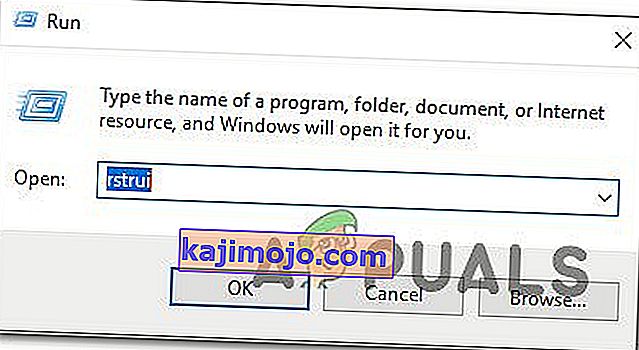
- Viduje System Restore vedlys, paspauskite Next pirmajame ekrane.
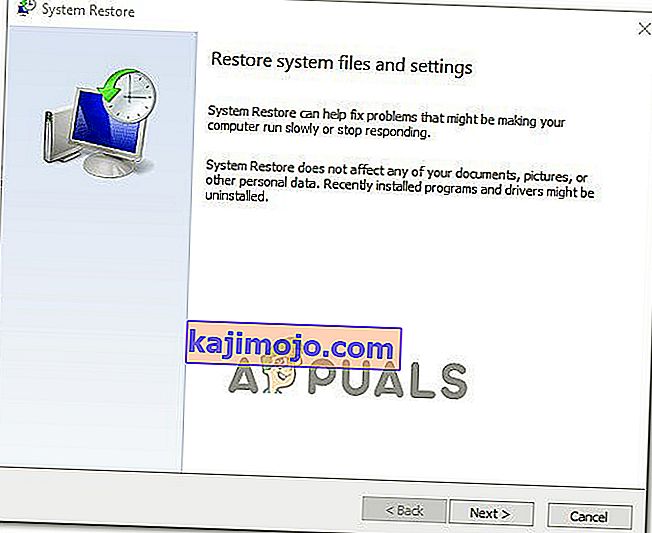
- Kitame ekrane pradėkite pažymėdami langelį, susijusį su Rodyti daugiau atkūrimo taškų . Tada pasirinkite sistemos atkūrimo tašką, kurio data yra prieš pradedant spręsti šią konkrečią klaidą. Tada spustelėkite Pirmyn .
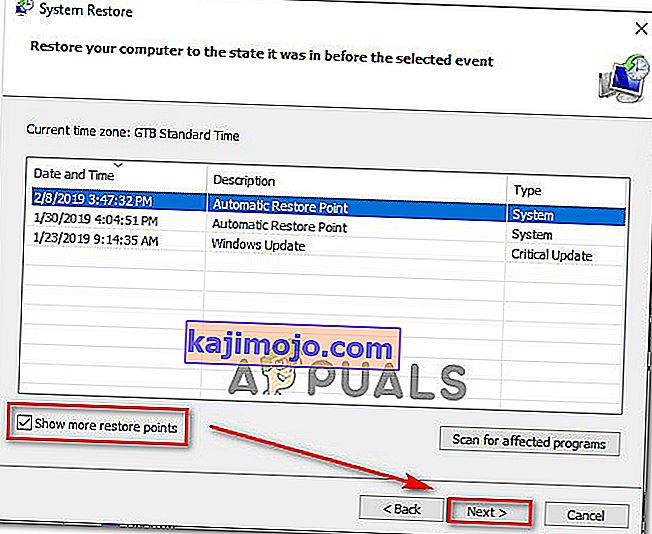
Pastaba: nepamirškite, kad visi pakeitimai (įdiegtos programos, vartotojo nuostatos ir kt.), Kuriuos atlikote nuo to atkūrimo taško išsaugojimo, bus prarasti, kai ši procedūra bus baigta. Šis procesas atkurs jūsų kompiuterį į tikslią būseną, kuri buvo tada, kai buvo atliktas atkūrimo taškas.
- Norėdami pradėti atkūrimo procesą, patvirtinimo eilutėje spustelėkite Baigti, tada Taip . Tada jūsų kompiuteris bus paleistas iš naujo, o senesnė būsena bus vykdoma kitą kartą paleidus.
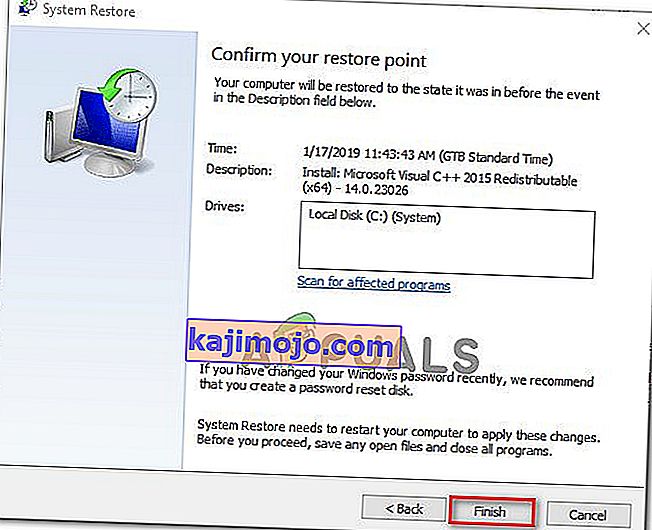
6 sprendimas: sąskaitų perjungimas
Kai kuriais atvejais problema kilo ne dėl naršyklės ar kompiuterio, pranešta, kad klaida suveikė dėl „Google“ paskyros, kurią vartotojas naudojo prisijungdamas prie „Chrome“. Todėl atlikdami šį veiksmą pakeisime „Google“ paskyrą bandydami ištaisyti šią klaidą. Už tai:
- Paleiskite naršyklę ir atidarykite naują skirtuką.
- Spustelėkite plytelę „Paskyra“ , esančią ekrano dešinėje, kurioje yra pirmasis jūsų vartotojo vardo inicialas.
- Spustelėkite parinktį „Pridėti kitą paskyrą“ ir vykdykite ekrane rodomus nurodymus, kad pridėtumėte kitą paskyrą prie naršyklės.
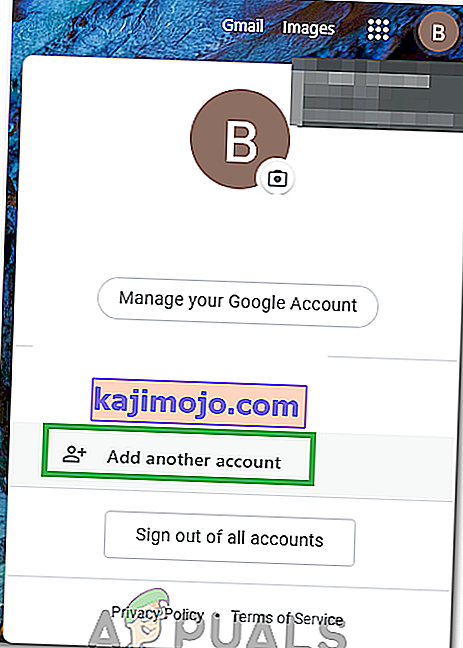
- Pridėję paskyrą, atidarykite „YouTube“ ta pačia paskyra ir patikrinkite, ar problema išlieka.
- Jei jis išlieka, vieną kartą spustelėkite „Automatinis atkūrimas“, kad jį išjungtumėte, ir po kurio laiko dar kartą, kad įgalintumėte atsarginę jo kopiją.
- Tai turėtų išspręsti problemą.
7 sprendimas: drąsios naršyklės skydų perjungimas
„Brave“ naršyklėje kiekvienoje svetainėje dažnai yra parinktis „Skydas“, kuri yra tarsi apsauginė naršyklės funkcija. Perjunkite mygtuką Išjungti ir įjunkite, patikrinkite, ar tai išsprendžia problemą.
8 sprendimas: plėtinių išjungimas
Tam tikrais atvejais kai kurie plėtiniai gali užkirsti kelią kai kurioms „YouTube“ funkcijoms, dėl kurių gali atsirasti ši klaida. Todėl šiame žingsnyje mes išjungsime visus plėtinius, taip pat prieš tęsiant rekomenduojama išjungti visą programinę įrangą blokuojančią programinę įrangą.
- Paleiskite „Chrome“ ir viršuje dešinėje spustelėkite „Trys taškai“ .
- Spustelėkite skirtuką „Daugiau įrankių“ ir sąraše pasirinkite „Plėtiniai“ .
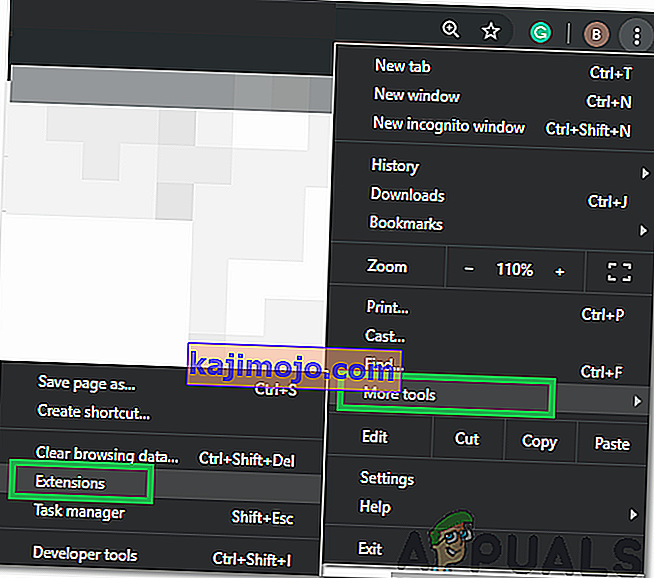
- Spustelėkite „Perjungti“, kad išjungtumėte visus nereikalingus plėtinius, ypač „Iridium“, „Improve Youtube“, „h264“ ir „ adblocking / VPN“ plėtinius.
- Patikrinkite , ar problema išlieka išjungus šiuos plėtinius.
- Dabar, jei norite toliau naudoti „AdBlock“, pridėkite šią eilutę prie išimčių taisyklių, kad leistumėte naudoti tiek „YouTube“, tiek „Reddit“.
www.reddit.com //www.youtube.com/get_video_info xmlhttprequest leisti
9 sprendimas: inkognito režimo naudojimas
Kitose situacijose klaida buvo ištaisyta paprasčiausiai naudojant inkognito arba privataus naršymo režimą naršyklėje. Matyti, kad šis režimas išjungia tam tikras naršyklės stebėjimo funkcijas ir neleidžia įrašyti istorijos, atrodo, kad tai yra lengvas sprendimas.
10 sprendimas: įtraukite svetainę į „Adblock“ į baltąjį sąrašą
Gali būti, kad jūsų „AdBlock“ neleidžia įkelti skelbimų į „YouTube“ ir dėl to įvyksta klaida. Todėl rekomenduojama įtraukti „Youtube“ į savo „Adblock“ sąrašą, kad jis galiausiai galėtų įkelti skelbimus ir ši klaida būtų ištaisyta.
Pastaba: tai yra laikina naršyklės problema ir ją galima išspręsti tik nuo „Google“ pabaigos. Kol funkcionalumas nebus atkurtas, turėsite naudoti šią kitą paskyrą, kad galėtumėte pasiekti „Youtube“ be klaidų. Kai kurie vartotojai pranešė, kad išsprendė problemą įdėdami šią komandą „& disable_polymer = true“ atskirų vaizdo įrašų URL pabaigoje, tačiau tai vis dar erzina problema, kurią reikia išspręsti, kad galėtumėte tiesiog įdiegti „Youtube Classic“ priedą, kad galėtumėte apeiti tai, jei įdėti kodą pavyksta.